修改此控制項目會使頁面自動更新

在 Mac 上製作「智慧型相簿」來自動分類照片和影片
「智慧型相簿」會自動收集和顯示你圖庫中符合指定條件的照片和影片。例如,你可以製作「智慧型相簿」來自動收集你喜愛的「人像」模式照片。
【注意】在 Mac 上製作的「智慧型相簿」不會顯示在 iPhone 或 iPad 上的「照片」中。
製作「智慧型相簿」
前往 Mac 上的「照片」App
 。
。選擇「檔案」>「新增智慧型相簿」。
在出現的對話框中選擇你的條件。
你可設定一或多個條件。
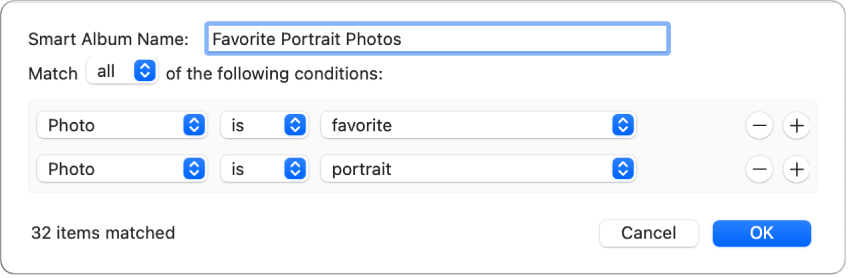
顯示條件類別:按一下第一個彈出式選單,然後選擇一個類別。例如,選擇「照片」來搜尋特定類型的照片。或選擇「標題」或「日期」來尋找具有特定標題或在特定日期拍攝的照片。
選擇關係(或操作者):按一下第二個彈出式選單並選擇一個項目。例如,你可以指定照片「是」或「不是」自拍照或影片。每種類別都有專用的變更鍵可供你選擇。
設定條件的規則:在第三個彈出式選單中,選擇或輸入特定條件,如名稱或日期。例如,選擇「喜好項目」來搜尋你標示為喜好項目的照片。
加入或移除條件:按一下
 或
或  。
。指定項目必須符合任何規則或所有規則:若搜尋規則包含超過一個條件,請從「比對」彈出式選單中選擇一個項目。若要包含符合其中任一個條件的項目,請選擇「任何」。若只要包含符合所有條件的項目,請選擇「全部」。
按一下「好」。
你的新「智慧型相簿」會連同其他相簿一起顯示。
更改「智慧型相簿」的條件
前往 Mac 上的「照片」App
 。
。按一下側邊欄中的「相簿」,然後按一下「智慧型相簿」來選取。
選擇「檔案」>「編輯智慧型相簿」。
進行更動,然後按一下「好」。